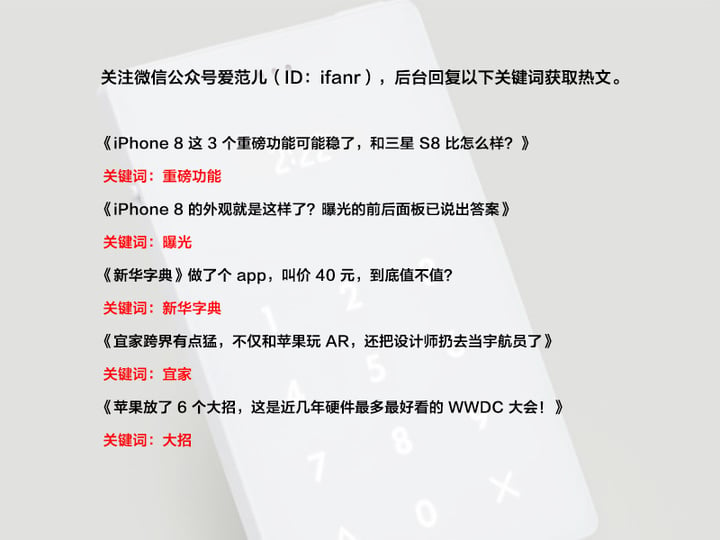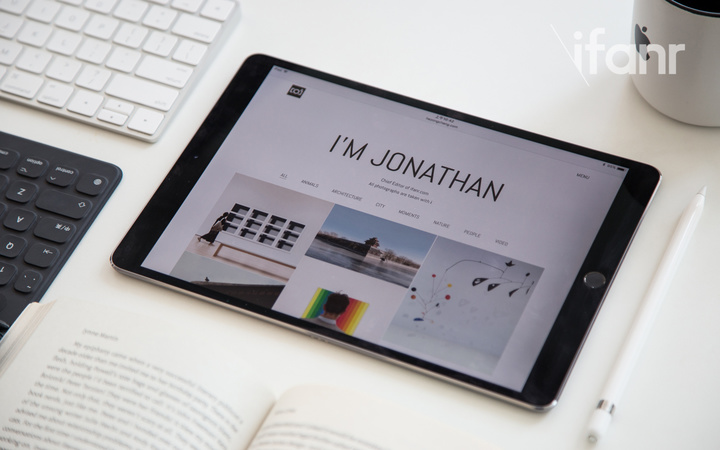
10.5 英寸 iPad Pro 16 小时办公实验
这篇文章,每一个字都是在 10.5 英寸 iPad Pro 上完成的。
不过单纯以写稿这种方式去评测 iPad Pro 显然对不起大家的好奇心和自己的良心,毕竟硬件的全面提升、iOS 11 的加持,让 iPad Pro 绝不仅仅只是一个写作工具。
关注爱范儿微信(ifanr),回复关键字「新iPad 」查看 iPad Pro 在生产力方面的功能提升。
于是我冒着失联、抓狂和手指痉挛的风险,毅然决然地把 MacBook Pro 丢在了家里,抱着 iPad Pro 开始了两天的全面工作实验。
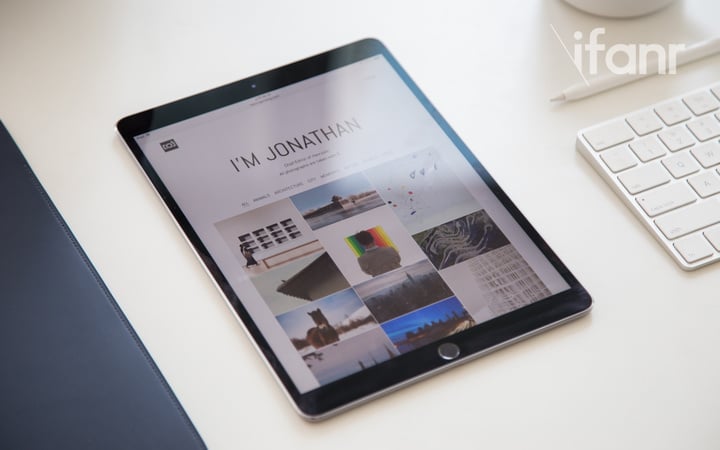
虽然我的工作习惯不能代表普罗大众,但相比传统流水线作业式的评测,融入在实际生活工作中的体验多少还是有一点参考价值,毕竟「体验 」是渗透在俯仰之间的细枝末节,而不是几个所谓革命性技术和突破性功能的简单堆砌。
我们希望通过这个实验了解的是:iPad Pro 能否完全胜任我的日常工作?相比桌面平台,它的短板在哪?它的优势又是什么?在笔记本电脑和平板电脑之间,iPad Pro 的定位是什么?普通用户应该怎么选择?
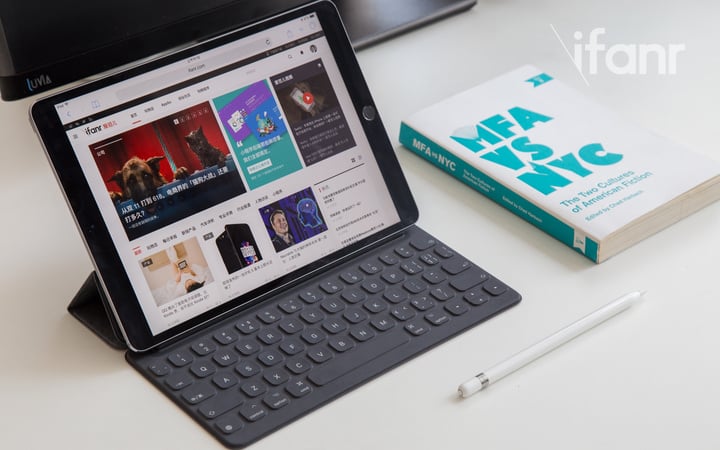
我的工作琐事繁杂,又涉及团队异地协作,对多任务要求比较高,但每天工作的时间线也无外乎在以下事项中游离穿梭:
- 浏览新闻源,确定选题
- 开会
- 审稿
- 在微信、邮件和 Slack 中进行日常沟通
- 写作
- 运营数据表格的制作及查阅
- 一些行政批复
在桌面平台,很多工作可以直接在浏览器中解决,转到 iPad 上办公,我会优先选择 app,具体哪些生产力 app 这里就不一一介绍了,直接秀桌面(主屏)截图:
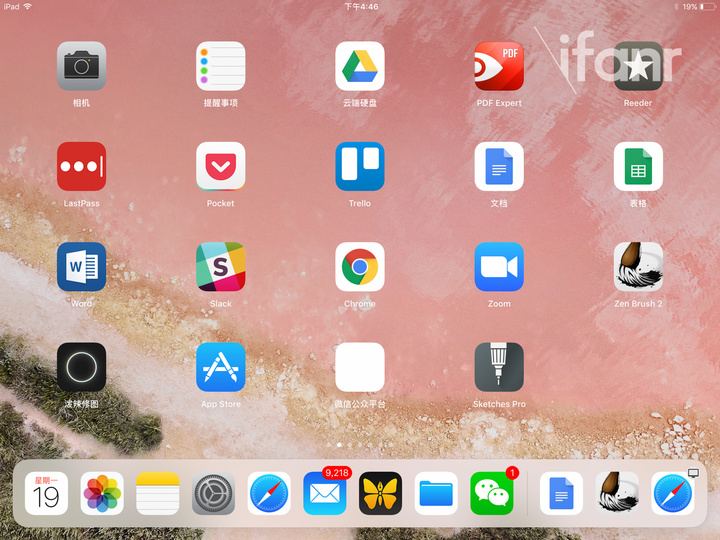
8:00 浏览新闻源,在微信群跟团队沟通
美好的工作日从选题把关开始,我要做的是浏览大量的新闻源,并在微信群里和横跨广州北京两地的同事沟通讨论。
iOS 11 为 iPad Pro 定制了一个 Dock 栏,这个 Dock 的逻辑跟 macOS 非常相似,它不仅可以容纳更多 app,还可以随时在第三方 app 中呼出。在一个 app 中,拖拽 Dock 上另一个app 就能实现多任务。

首先开启 RSS 订阅 app Reeder 3,然后从 Dock 拖拽出微信,微信会以一个窗口的形式悬浮在 Reeder 3 上,向下滑动则可以实现分屏显示。
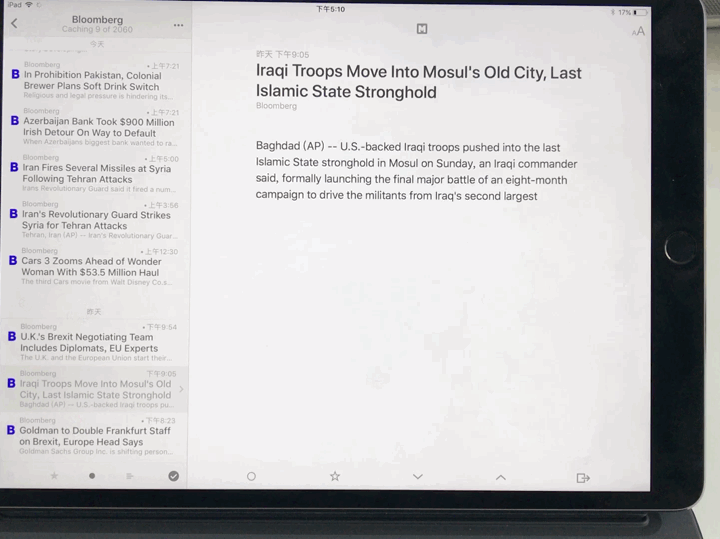
接下来的一个小时,我都处于这样一边浏览新闻 Timeline,一边微信聊天的多任务状态。
Reeder 3 是一个非常棒的 RSS 阅读 app,它提供的应用内分享其实非常强大,我既可以直接将文字收藏到 Pocket 里,也可以直接复制链接出来。但由于不少网站并不提供 RSS 全文输出,所以当我被标题吸引之后习惯于打开原网站,然后复制链接丢到微信群里。
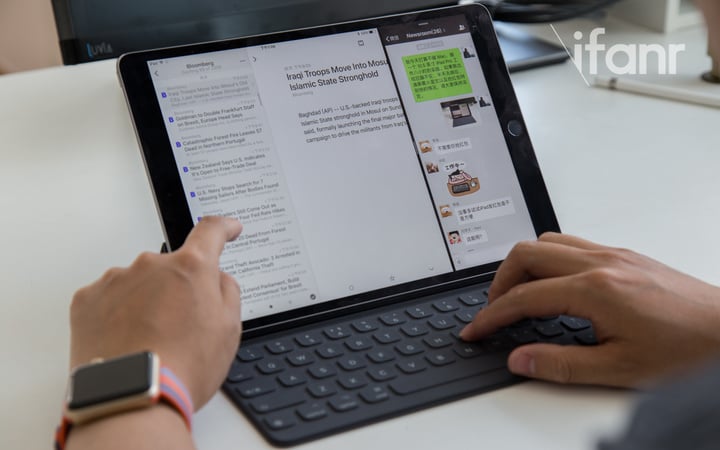
Reeder 3 支持了键盘快捷操作,所以用 Smart Keyboard 上下键可以滚动浏览新闻,点击右键则进入原文。
在 iOS 10 上,复制粘贴的这一套流程是:先用手在浏览器上长按复制链接,然后在微信对话框里再长按粘贴,然后点击发送。
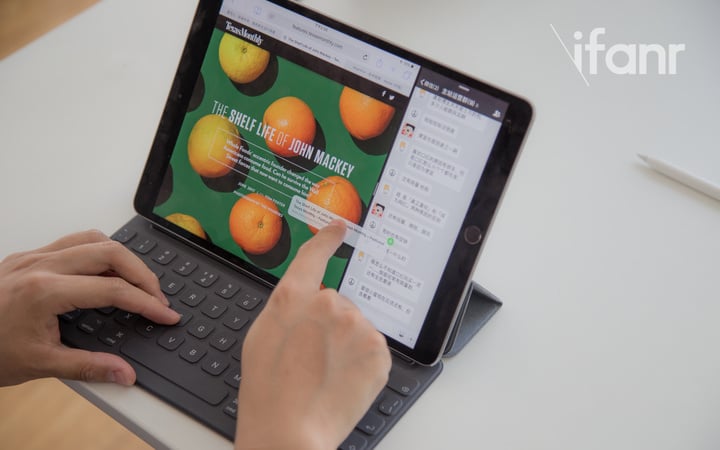
在 iOS 11,这个过程非常优雅:我可以用手指直接把地址栏的 URL 拖拽到微信对话框里,这个不比 Mac 操作效率低。
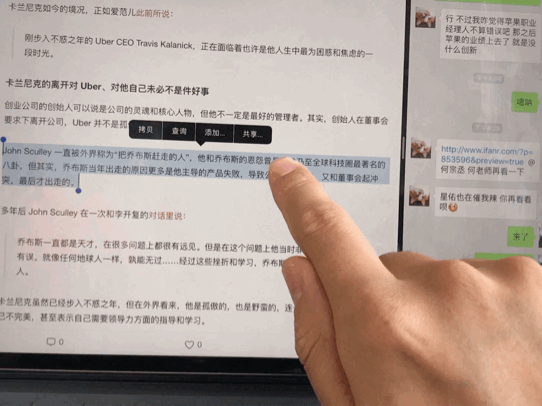
文本复制也得到改良,浏览器的大段文字可以直接拖拽到微信对话框里,这对我援引资料非常方便。
讲完了亮点,讲讲不爽的地方——手酸,因为我的手不得不在键盘和屏幕之间来回悬空操作。
相比桌面平台键盘+触控板(鼠标)的交互逻辑,iPad Pro 的用户界面完全是通过多点触控执行的,虽然接上了 Smart Keyboard 让 iPad Pro 看起来像台二合一的笔记本,但这个键盘毕竟不能进行所有的交互,我总得用手触控屏幕。

在几个微信群里来回跳跃没多久,我的手就酸了。
其实,键盘组合键一定程度上可以避免手指悬空操作。比如按下 cmd+ H 就能返回主屏幕,cmd+option+D 在应用内直接调出 Dock 栏。
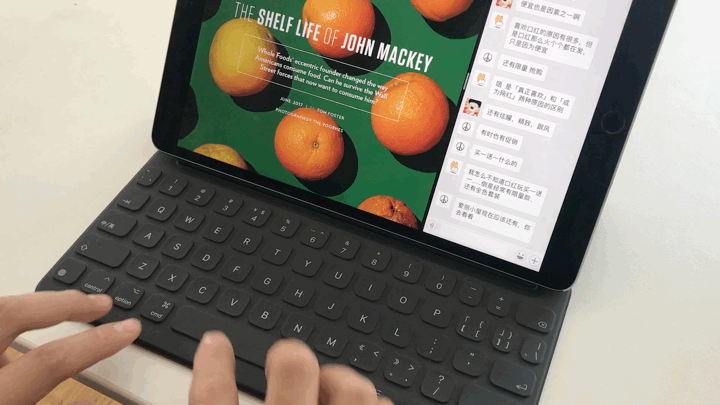
在 Safari 浏览网页的时候,我可以像 macOS 一样,通过 cmd+T 打开新标签页,cmd+W 关闭标签页,通过空格键滚屏,甚至可以通过 cmd+N 实现两个浏览器窗口的分屏显示,全程几乎不需要抬手。
除了系统级 app,第三方 app 的支持就没那么好了。比如我工作中使用频率最高的微信,在 iPad Pro 上充其量就是个 iPhone 的放大版。除了发送按钮我可以用 Enter 键,后退、选择联系人、选择表情这些常用操作全都得抬手。
其实这个问题,苹果早在 2010 年 MacBook Air 的宣传片里就讲过。在桌面平台上,苹果选择为 Mac 配备更大更好用的触摸板,而要想在移动平台上兼顾这个问题,唯一的办法就是让第三方 app 尽可能地支持键盘快捷键。
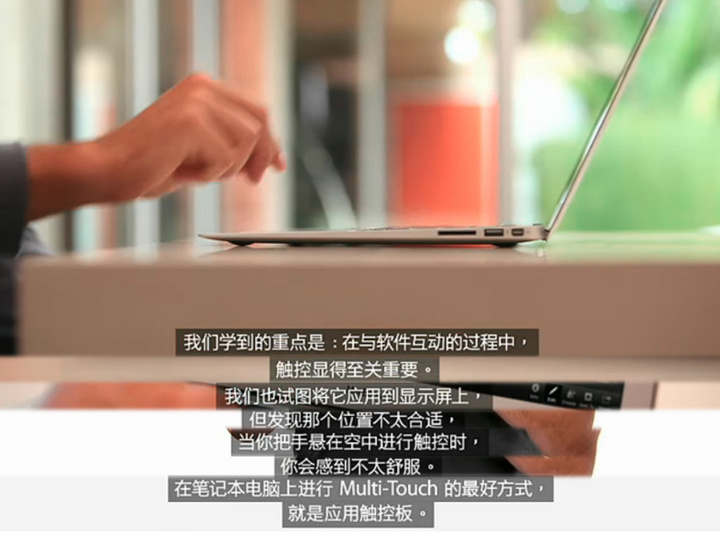
(拼图由知乎网友林峰制作)
10:00:开始写 iPad Pro 的评测
如果说上面的场景没什么参考价值,下面的工作应该有普适性了——上午 9 点半左右,分配完选题的空余时间,我开始着手写 iPad Pro 的文章。
我日常的写作工具是 Ulysses,Ulysses 是一款全平台的 Markdown 写作 app,支持 iCloud 同步和 Hand off,入选过去年的苹果设计奖。
除了键盘手感,在 iPad Pro 上用 Ulysses 写字跟在 Mac 上没什么区别,几乎不需要用到触屏。当然这需要用到一些相对少用的快捷操作,比如 cmd+方向键。
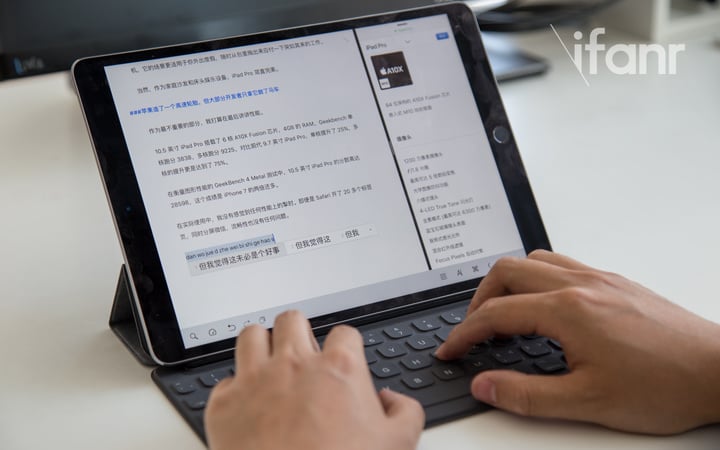
一个小问题是,iPad 上原生输入法在体验上跟 macOS 上还有一些差距的,有时候常用语无法记忆。第三方百度输入法和搜狗输入法对 iPad 的支持已经还不错了。
写作的时候,我会把 Safari 分出一个屏幕,用于随时查阅资料。两个窗口的切换,仍然需要时不时地用手指激活一下。
比较遗憾的是,由于 iOS11 仍然是 beta 版,当从浏览器拖拽文字粘贴到 Ulysses 的窗口时,Ulysses 会出现闪退。

Smart Keyboard 这个键盘,可能是 iPad Pro 作为写作工具最主要的失分因素。
虽然键程不算短,但这个兼具保护套功能的键盘手感并没有改进,仍然偏软,我敲击了半小时,手还是比较累的。

不过,10.5 英寸 iPad Pro 由于增加了宽度,Smart Keyboard 也变为了全尺寸,打字的时候终于不会觉得压抑了,比起 9.7 英寸输入也更不容易出错了。

罗技推出的蓝牙键盘是官方 Smart Keyboard 不错的替代之选。一个是手感更好,另一个是键盘直接集成了一些快捷操作,比如 Home 键、多任务键盘和截图键,价格也更便宜。
再讲一讲屏幕尺寸的问题。
从 MacBook Pro 高配 +29 寸 21:9 显示器突然平移到 10.5 英寸的平板上,起初我担心我会对屏幕大小非常不适应,但用了一个多小时后发现,其实在可接受范围内的。
原因可能有两个。首先,iPad Pro 的屏幕比例是 4:3,所以显示面积其实是不小的。与 12 英寸 MacBook 对比,我惊讶地发现两者的宽度竟然是一样的。加上 264 的 ppi 比我日常显示器要高,视觉观感上在一定程度上弥补了尺寸的劣势。
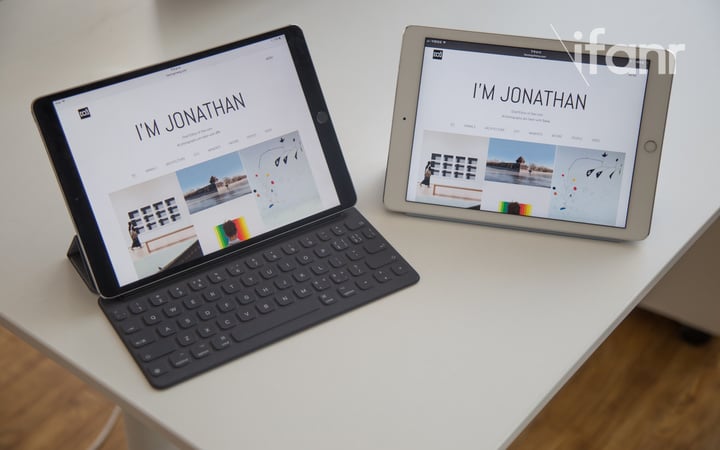
我手上其实还有一台 9.7 英寸 iPad Pro,相比之下,信息显示密度的确提升不少。最直观的是,10.5 英寸 iPad Pro 的边框窄了许多,而面对 9.7 英寸 iPad 小指宽的边框时,总觉得这是一台来自上世纪的显示器。

唯一的别扭在于分屏的限制,iOS 11 只能实现两个 app 的分屏显示,对于日常习惯于在 21:9 的“带鱼屏”一字排开三个窗口的我,五五分或三七分的固定设置多少有点不习惯。
审稿,随时需要开始的多任务
微信就是一字排开三个窗口其中的一个。跟很多人一样,微信常驻在我桌面最右侧,时不时地瞄一眼聊天面板。
我没有让微信占据 10.5 英寸屏幕的半壁江山,也没有将其悬浮隐藏在当前页面上,既然 iPad Pro 屏幕是个限制,索性不看微信以免分心。
因为审稿的工作,我不能关掉微信推送,但我也做不到每次推送来就伸手点开微信,这时候我就得反反复复地调出多任务。
iPad 唤出多任务的方式的方式有很多种,延续 iPhone 的操作习惯,我们通常会双击 Home 键盘,或者四指上滑屏幕,这时候就会出现控制中心和并列的几个多任务缩略图。
但最方便的还是键盘组合键:cmd+Tab,跟 macOS 一样,熟悉了这个指令,在 iPad 上进行多任务操作并没有想象那么低效。
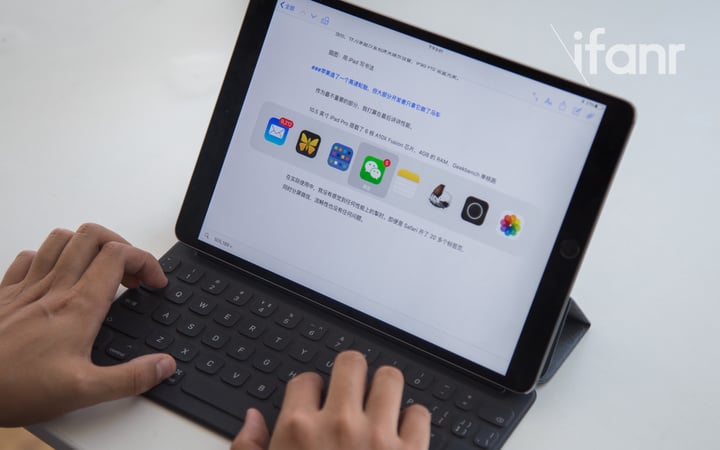
在 Mac 上,如果有文章的修改反馈,我通常用光标高亮字句段落,然后截图,一并把截图和反馈意见发到微信。
iPad Pro 提供了一种更指点江山的方式:截图,然后缩略图会停留在屏幕左下角,用 Apple Pencil 点击缩略图,就可以直接在截图上做批注了。

第一次看到这样的文章反馈形式,同事纷纷表示,好像在看小学老师批改作文。
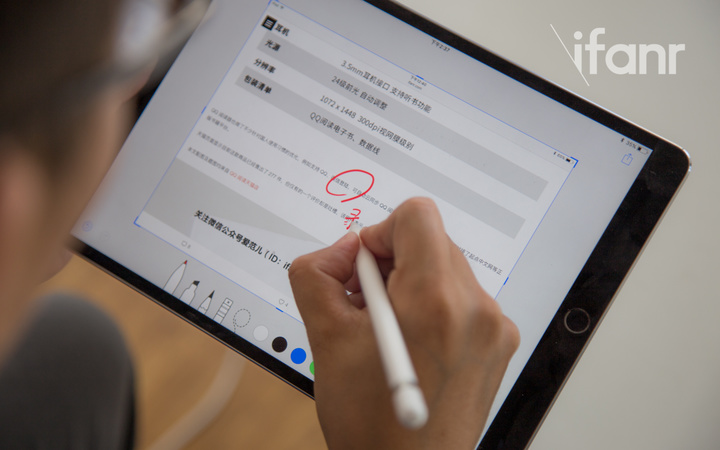
因为这样的方式,在审稿的时候,我习惯于把 iPad Pro 从键盘上拆下来,直接捧在手上阅读,一个相对封闭的环境更有利于沉浸阅读,这个体验相对于桌面平台是加分的。
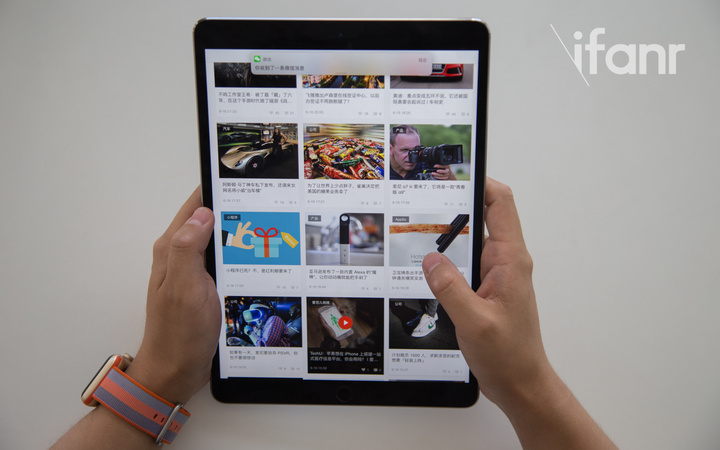
还有一个原因促使我这样做——10.5 英寸 iPad Pro 的刷新率突破了移动设备传统的 60Hz,加上 ProMotion 自适应刷新率技术,在 Safari 里用手滑动屏幕有一种前所未有的顺畅,这种顺畅带来的愉悦感甚至让我养成了一个审稿时反复扫屏的坏习惯。
11:40:编辑运营会

在我司,开会就是天南地北的两拨人齐刷刷地抱一台笔记本围坐在一起,在一片鳞次栉比闪着光的苹果 logo 中,偶尔还能瞥见墙角一个抱着神州工作站的实习生。
大 Boss 提倡开会只带小本子,但这是典型的屁股指挥脑袋——毕竟大部分员工做的不是总结陈辞的工作,我们不但要做笔记,还要关注屏幕上一排排的运营数据。
然而带电脑的结果是:大家看起来都很认真,每个人低着头盯着自己的屏幕,但我知道他们只有耳朵在工作,手却在忙着赶没写完的稿子。

一手拿着 iPad Pro,一手拿着 Apple Pencil 的我,终于很像官方宣传片里的创意工作者了。
而系统自带的备忘录就是我开会的小本子,需要记录的时候,用 Apple Pencil 点击屏幕可以直接进入备忘录进行书写状态。
调出此前的文档,我可以直接用笔在旁边进行标注。会后,我还可以在 spotlight 里搜索到刚刚手写的文字。
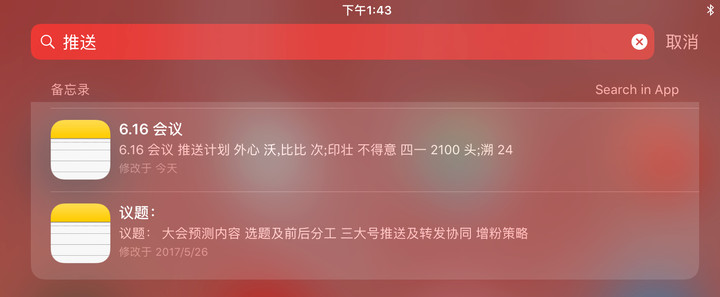
需要浏览运营数据的时候,打开链接可以直接跳转到 Google Docs 的 app 里,选择 AirPlay,就可以投到电视上做演示。
14:00 处理邮件
在每天几十封邮件的信息轰炸下,我养成了在每天固定时间统一处理邮件的习惯。
考虑到效率,我直接用系统自带的邮件应用绑定了公司邮箱。而在桌面环境,其实我更习惯于用 web 版的 Email。
普通邮件的回复没什么特别值得说的,这里讲一个异地办公中最头疼的工作:我收到了广州总部行政同事发来的新员工入职档案的邮件,需要我在电子档上签名。
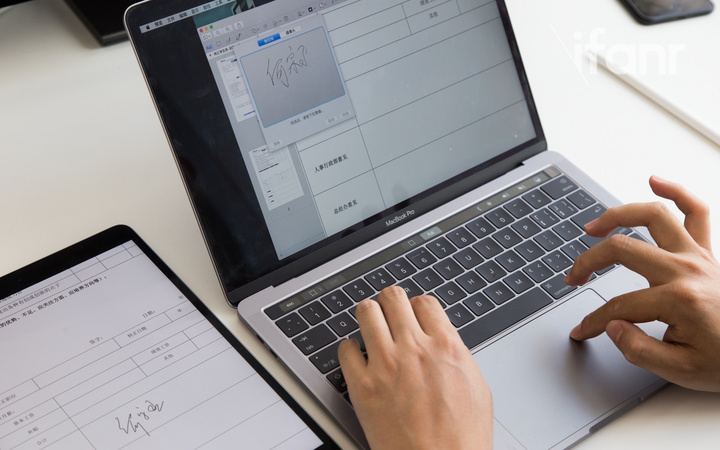
通常我的做法是:下载附件,然后用手指操控触摸板在文档上写出一个会被小学生嘲笑的签名,再回复邮件。
在 iPad Pro 上,如果是附件是 PDF,用 Apple Pencil 点击附件,就直接可以在文档上签名,点击确认回复邮件,10 秒钟就能搞定。
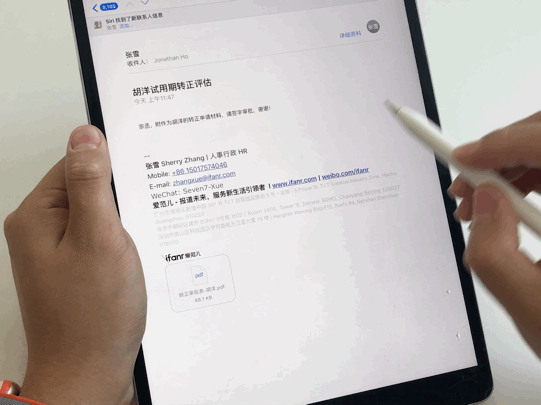
可惜行政和财务的同事发给我的通常都是 word 文档,点击附件后并不能即时批注,流程稍微迂回一点:用 word 打开,复制副本,用 Apple Pencil 签名,保存以邮件形式发送。
回复邮件需要插入附件的时候,系统会自动弹出 iOS 11 新增的 Files 文件管理器。这个文件管理器除了整合 iCloud Drive,还包括 iPad Pro 本地文件,未来还会支持像 Dropbox、OneDrive、百度和腾讯的网盘等网盘服务。我习惯于把桌面和文档两个文件夹收藏起来,这样很方便调取我常用的文档。
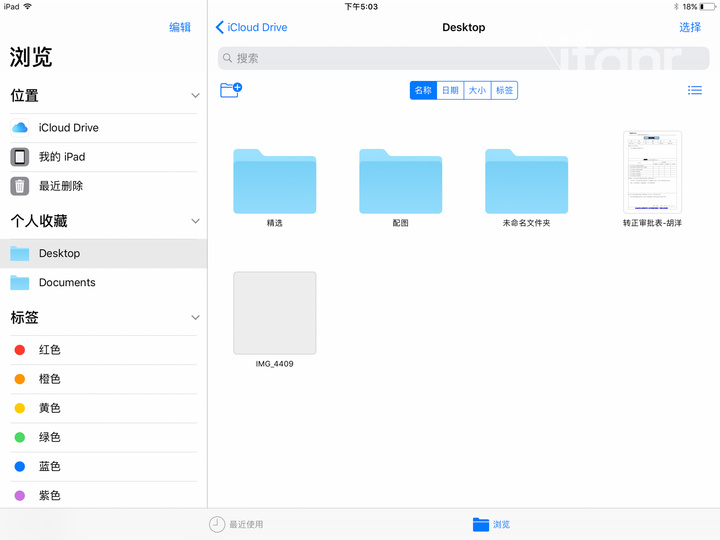
此前我一直纠结 iPad 没有“桌面”的概念,这就好比你坐在椅子上办公,手上有一堆文档,面前却没有一张桌子可以搁置。
而现在,我可以直接把邮箱附件的文档,拖拽到 Files 里的“桌面”上。
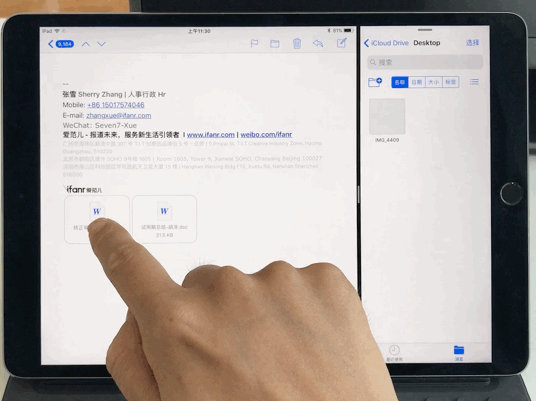
还有一个小功能当日工作没有用上,但值得一提。10.5 英寸 iPad Pro 配备了一颗跟 iPhone 7 一样的摄像头,因为凸起更严重了,所以不少人质疑必要性。
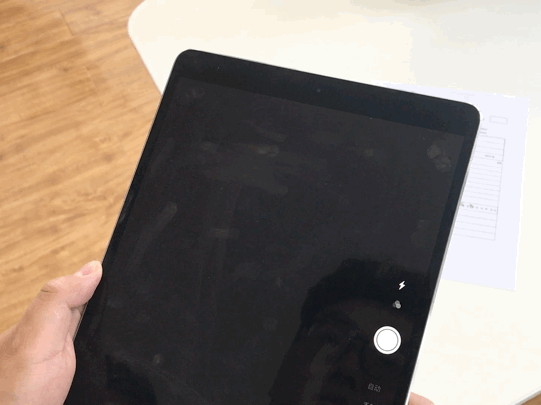
从工作角度来说,这颗摄像头并不是拍摄照片和视频用的,它是一个扫描仪——既可以扫描文件,也可以扫描空间(AR)。我顺手拿了一张空巢青年肠炎老师的报销单测试,发现即便倾斜角度拍摄,系统也能自行对文档进行矫正和裁剪。
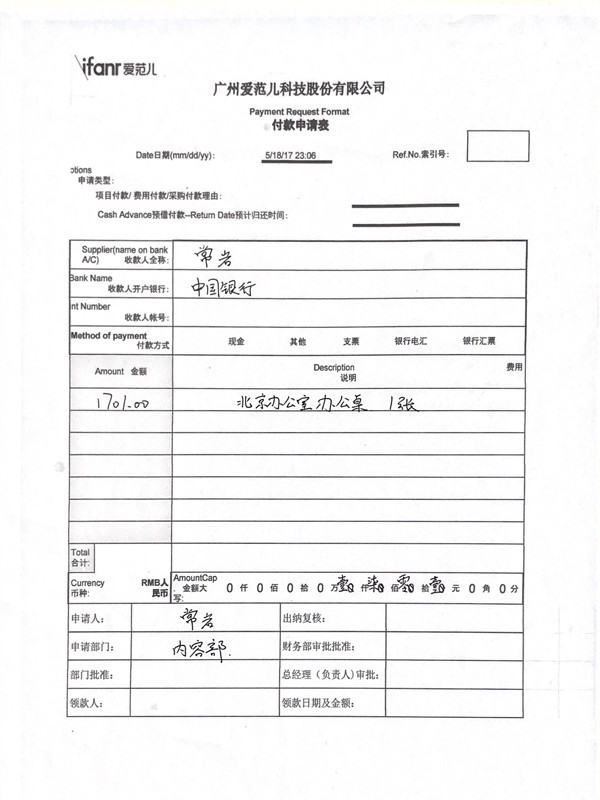
总结:iPad Pro 究竟是什么?
iPad Pro 能应付我日常的工作吗?能。
虽然它仍然是一台基于 iOS 操作系统的平板,虽然它偶尔让我反反复复地在几个 app 间疲于奔命,但通过整整两天工作实验,它所谓的生产力超出了我的预期——iPad Pro 的确不再是个大号 iPhone 了。

至于效率如何?我以 macOS 的桌面体验为基准,对 iPad Pro 开展几项日常工作打了分:
- 即时通讯:70%
- 开会(含演示、记录):120%
- 审稿:100%
- 写作(含查资料):30%
- 邮件批复:120%
- 图片后期:90%
- 视频后期:50%
- 便携:200%
能应付你的工作吗?
这得看你的工作是什么。如果你像隔壁老王一样,守望 TIT 之巅,圈圈点点批注邮件,那当主力工作机都足够了。但对于需要使用某些专业软件的岗位来说,iPad Pro 显然是无法胜任的。

至于选择的问题,其实没什么好纠结的。要让 iPad Pro 作为主力电脑,你至少得选配 12.9 英寸 64GB 版本,加上键盘,即便不算 Apple Pencil,预算也超过了 7700 块钱,这个价位段你完全可以有更稳妥、性价比更高的选择,比如起步价 6988 元的 MacBook Air。
关注微信公众号爱范儿(微信号:ifanr),回复「iPad」,可获得爱范儿制作的新旧款 iPad Pro 的参数对比图。
所以,对于绝大多数(不差钱的)人来说,iPad Pro 的定位是一台不错的备用工作机,它的场景更适用于你外出度假,随时从包里掏出来应付一下突如其来的工作。
当然,对于喜欢在床头舞文弄墨的我,iPad Pro 简直完美。

苹果造了一个高速轮胎,但大部分开发者只拿它做了马车
10.5 英寸 iPad Pro 搭载了 6 核 A10X Fusion 芯片,4GB 的 RAM,Geekbench 单核跑分 3838,多核跑分 9225,对比前代 9.7 英寸 iPad Pro,单核提升了 25%,多核的提升更是达到了 75%。
在衡量图形性能的 GeekBench 4 Metal 测试中,10.5 英寸 iPad Pro 的分数高达 28598,这个成绩是 iPhone 7 的两倍还多。

在实际使用中,我没有感觉到任何性能上的掣肘。即便是 Safari 开了 20 多个标签页,同时分屏微信,流畅性也没有任何问题。
但我觉得这未必是个好事。
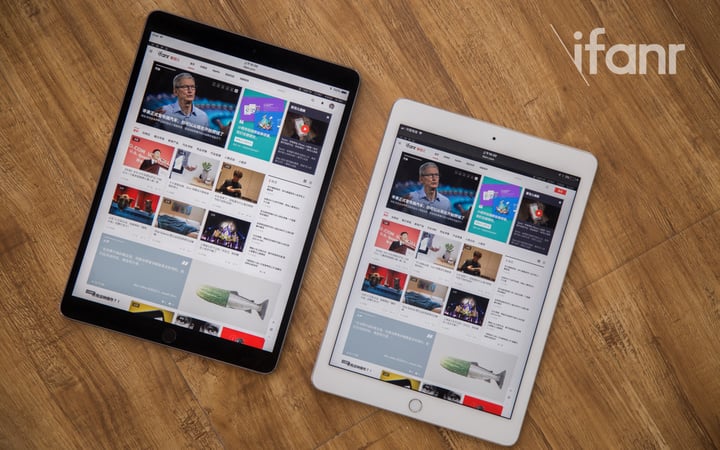
iPad Pro 性能过剩同时也意味着,还没有几款 app 能够真正挖掘 iPad Pro 潜在的性能,它们占据着交互上的优势,本可以在易用性和功能性上比肩桌面级的应用体验,但现状是:除了极少数像 Affinity Photo 这样的标杆级 app,大部分的 iPad 应用还只是单纯 iPhone 的放大版。
但这是可以理解的。
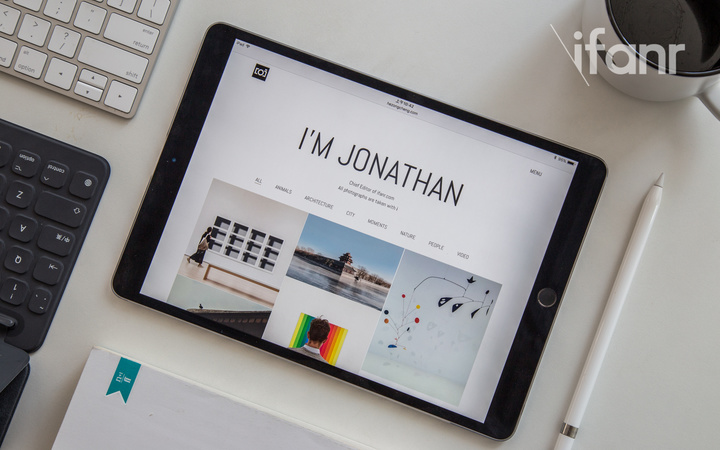
如今的 iPad Pro 与当年乔布斯对于 iPad 初代的设定几乎背道而驰,对于开发者来说,iPad Pro 已经是一个足以承载高级应用功能的开发平台,但因为历史的关系,这个进程滞后了。
现在的情况就好比:苹果造了一个高速轮胎,但大部分开发者还想象着它当年木轮子的样子,然后用它造出了一台马车。
而苹果的问题正如成就它的那句名言:汽车没出现之前,你问消费者想要什么,大家说,一匹更快的马。